
Οι φορητοί υπολογιστές Acer Taiwanese είναι δημοφιλείς στους χρήστες που χρειάζονται λειτουργικές συσκευές για μικρό κόστος. Μπορούν να αποδοθούν στα πλεονεκτήματά τους και είναι αρκετά απλή στη διαμόρφωση του BIOS και πρόκειται για αυτή τη διαδικασία που θέλουμε να μιλήσουμε σήμερα.
Παράμετροι BIOS στο Acer
Ως υλικολογισμικό σε φορητούς υπολογιστές, χρησιμοποιούνται αποφάσεις AMI και βραβείων, με κάποια συγκεκριμένα χαρακτηριστικά. Ένας από τους πιο ευχάριστους είναι η έλλειψη γραφικής διεπαφής, ακόμη και στις παραλλαγές UEFI του υλικολογισμικού. Ωστόσο, δεν θα καλούν ένα ειδικό πρόβλημα, διότι ανεξάρτητα από τον τύπο της διασύνδεσης του BIOS είναι ενοποιημένη.Βασικές ρυθμίσεις BIOS
Είναι αυτονόητο ότι για να προσαρμόσετε αυτές τις ή άλλες παραμέτρους μικροπρογραμματών, θα χρειαστεί να εισαγάγετε τη διασύνδεσή του. Σε φορητούς υπολογιστές Acer, χρησιμοποιούνται ένα ευρύ φάσμα κλειδιών ή συνδυασμών.
Διαβάστε περισσότερα: Εισάγετε το BIOS Laptops Acer
Μετά από μια επιτυχημένη σύνδεση στη διασύνδεση, το κύριο μενού υλικολογισμικού εμφανίζεται πριν από τον χρήστη. Αρχικά, εξετάστε τη δομή της διασύνδεσης. Οι διαθέσιμες επιλογές βρίσκονται σε πολλές καρτέλες.
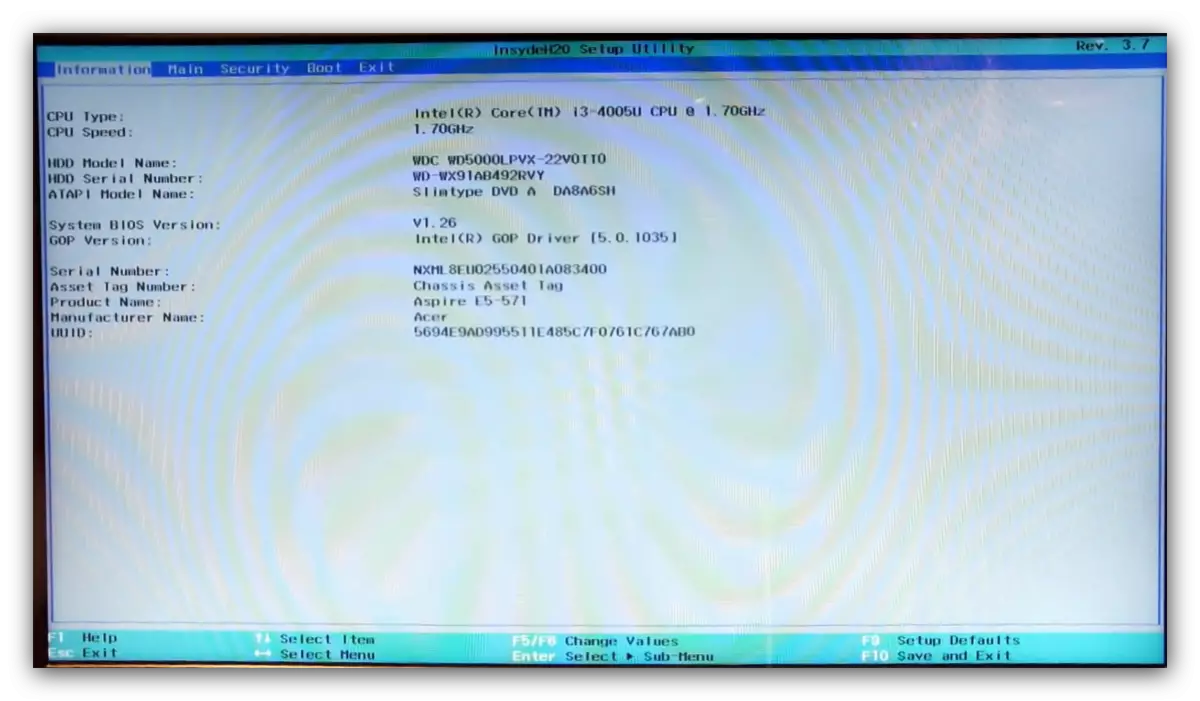
Περιγράψτε συνοπτικά το περιεχόμενο κάθε ένα από αυτά:
- "Πληροφορίες" - Πληροφορίες σχετικά με τη συσκευή και την τρέχουσα κατάσταση του BIOS.
- "Κύρια" - οι βασικές παράμετροι της συσκευής, όπως η λειτουργία σκληρού δίσκου, οι ρυθμίσεις συχνότητας του επεξεργαστή και η μνήμη RAM (δεν είναι διαθέσιμα σε όλες τις συσκευές), επαναφέρετε τις επιλογές και τα παρόμοια.
- "Ασφάλεια" - Ασφάλεια και παράμετροι πρόσβασης, ως εξής από το όνομα της πινακίδας.
- "Boot" - η διαμόρφωση των συσκευών φόρτωσης και της σειράς τους, καθώς και ορισμένες παραμέτρους όπως η ενεργοποίηση της λειτουργίας υποστήριξης της κληρονομιάς USB.
Στο BIOS ορισμένων προχωρημένων μοντέλων φορητών υπολογιστών (ειδικότερα, της σειράς Nitro και Predator) στην κύρια καρτέλα, μπορούν να εντοπιστούν πρόσθετες παράμετροι - για παράδειγμα, ενεργοποιώντας ή αποσυνδέοντας το touchpad.
Πίνακας ασφαλείας
Από τον τίτλο του τμήματος γίνεται προφανές ότι όλες οι επιλογές που υπάρχουν σε αυτό είναι υπεύθυνοι για τις παραμέτρους ασφαλείας. Οι περισσότεροι από αυτούς δεν απαιτούνται για τον συνηθισμένο χρήστη, οπότε θα κατοικήσουμε τα πιο αξιοσημείωτα.
- Οι πρώτες τρεις επιλογές είναι υπεύθυνες για τον καθορισμό του κωδικού πρόσβασης για πρόσβαση στο BIOS (διοικητικό και χρήστη) και στον σκληρό δίσκο. Οι παρακάτω επιλογές σας επιτρέπουν να ορίσετε αυτούς τους κωδικούς πρόσβασης.
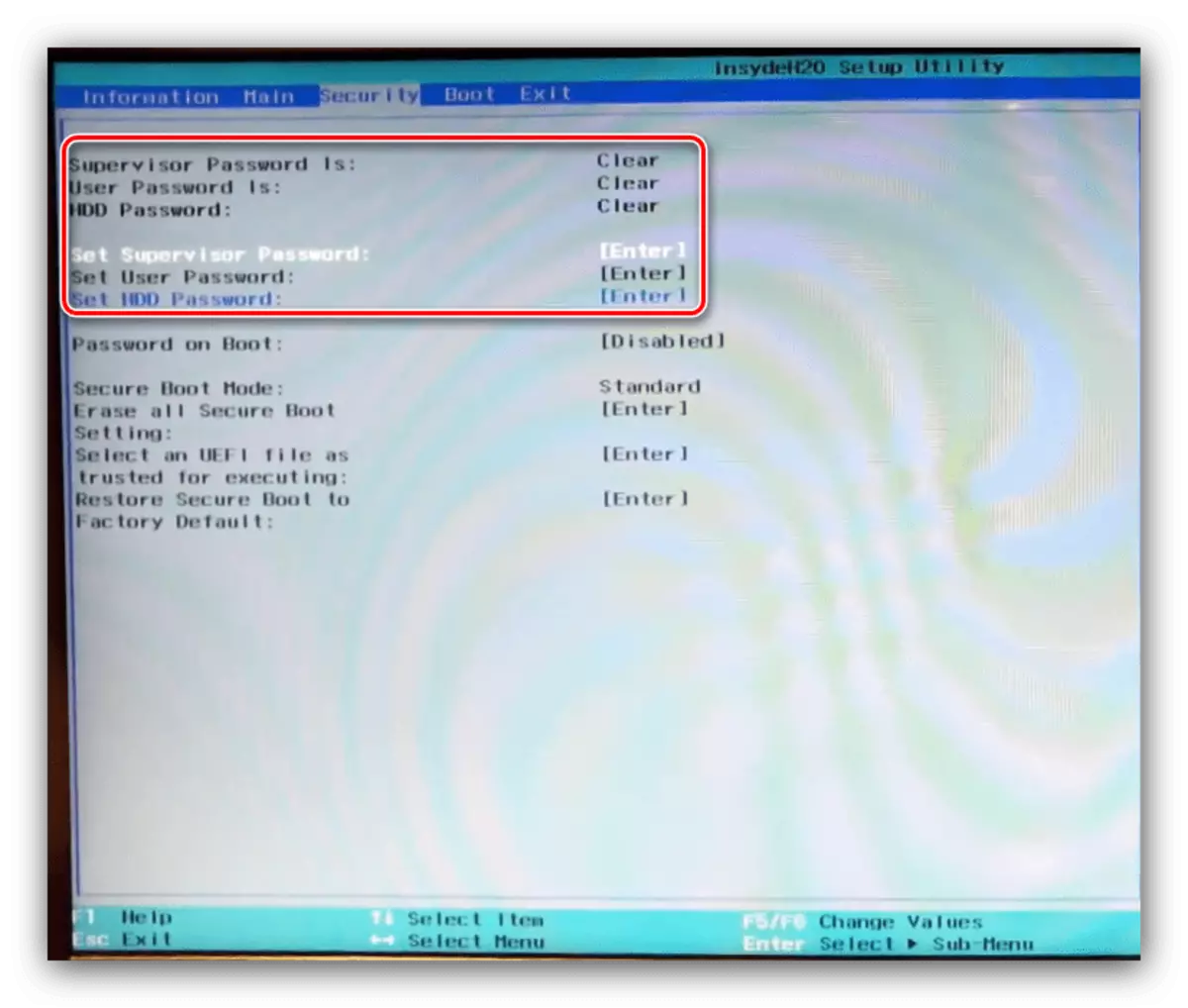
Για να αποκτήσετε πρόσβαση σε ορισμένες ρυθμίσεις, στην κύρια καρτέλα, θα χρειαστεί να ορίσετε έναν κωδικό διαχειριστή - την επιλογή "Set Supervisor Password".
- Η δεύτερη αξιοσημείωτη επιλογή αυτού του τμήματος είναι η "Ασφαλής λειτουργία εκκίνησης". Η ασφαλής λειτουργία εκκίνησης είναι ένα είδος προστασίας από την επανεγκατάσταση του συστήματος ή δημιουργώντας ένα multibut, οπότε ορισμένοι χρήστες θα πρέπει να ενεργοποιηθούν αρχικά και στη συνέχεια να απενεργοποιηθούν.
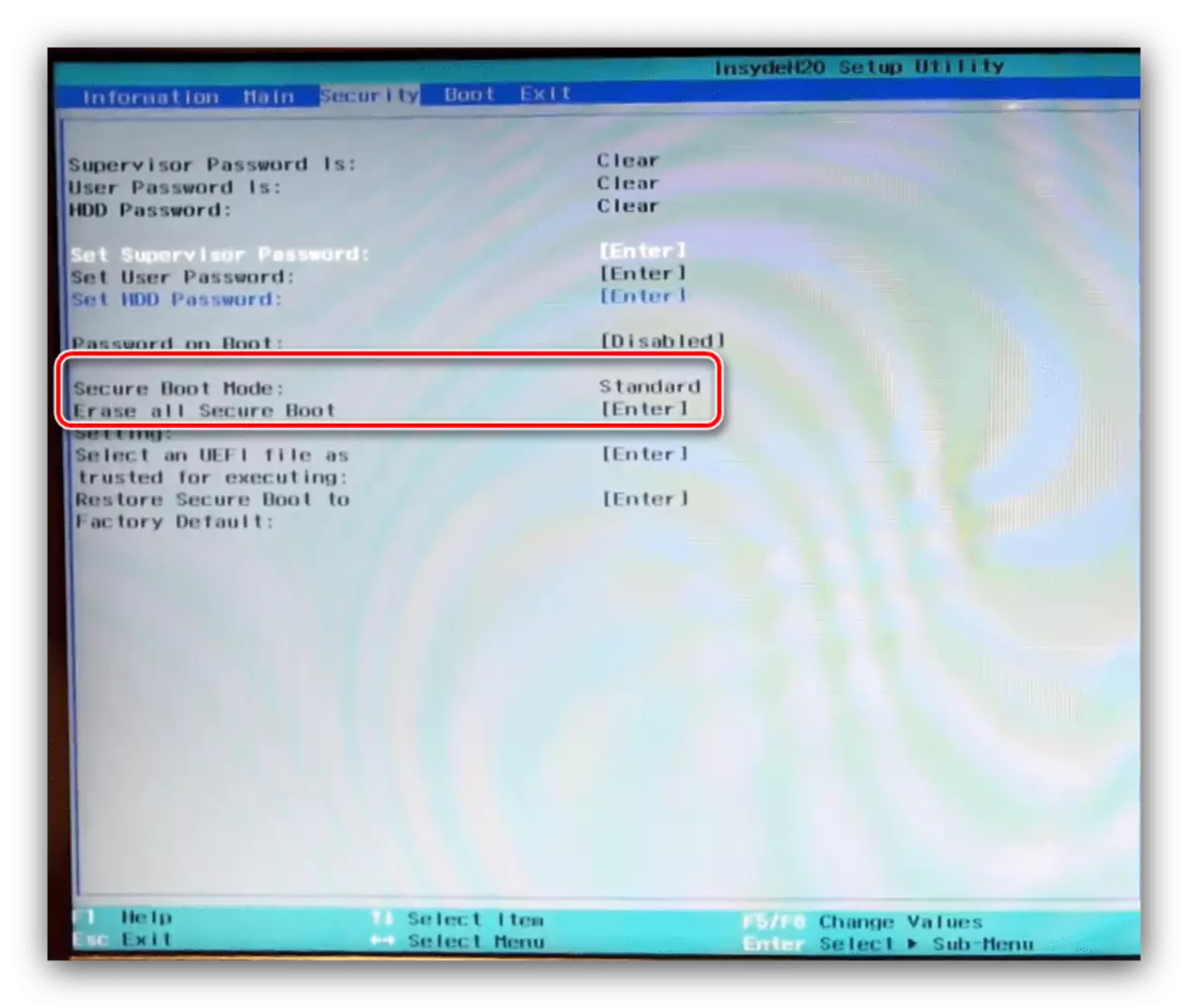
Καρτέλα εκκίνησης
Αυτή η ενότητα είναι αφιερωμένη κυρίως στις παραμέτρους φορτωμένου φορτίου.
- Η ρύθμιση της λειτουργίας εκκίνησης μεταβαίνει τις λειτουργίες λήψης - απαιτείται η επιλογή "UEFI" για τα Windows 8 και άνω, ενώ η επιλογή "Legacy" έχει σχεδιαστεί για το έβδομο και κάτω από την έκδοση του λειτουργικού συστήματος από τη Microsoft.
- Έχουμε ήδη μιλήσει για την επιλογή "Ασφαλής εκκίνησης" στην προηγούμενη ενότητα - εάν θέλετε να επανεγκαταστήσετε το σύστημα ή να εγκαταστήσετε άλλο, αυτή η ρύθμιση πρέπει να μεταβεί στη θέση "Απενεργοποίηση".
- Από αυτήν την καρτέλα, μπορείτε επίσης να διαμορφώσετε τη λίστα προτεραιότητας φόρτωσης.
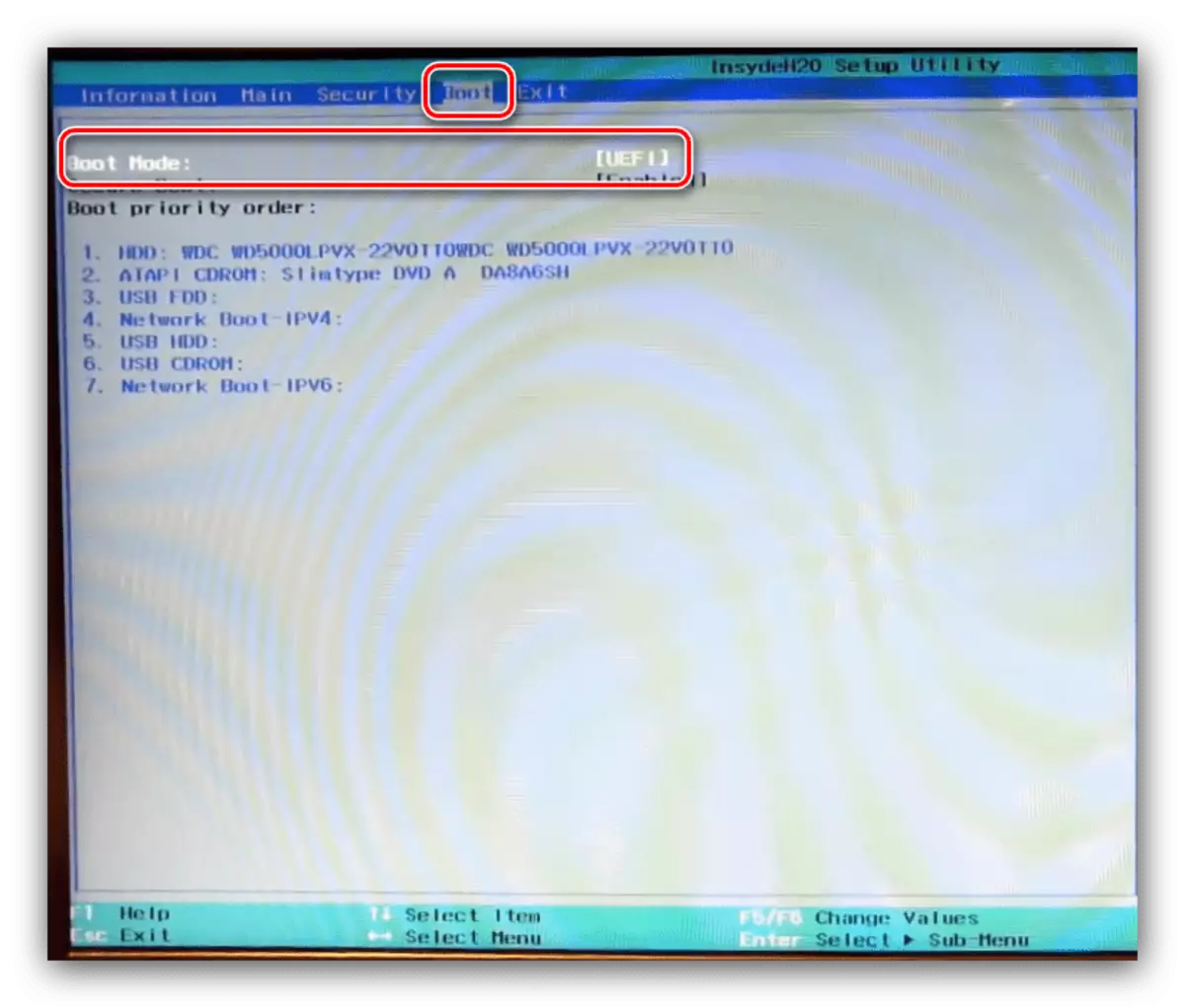
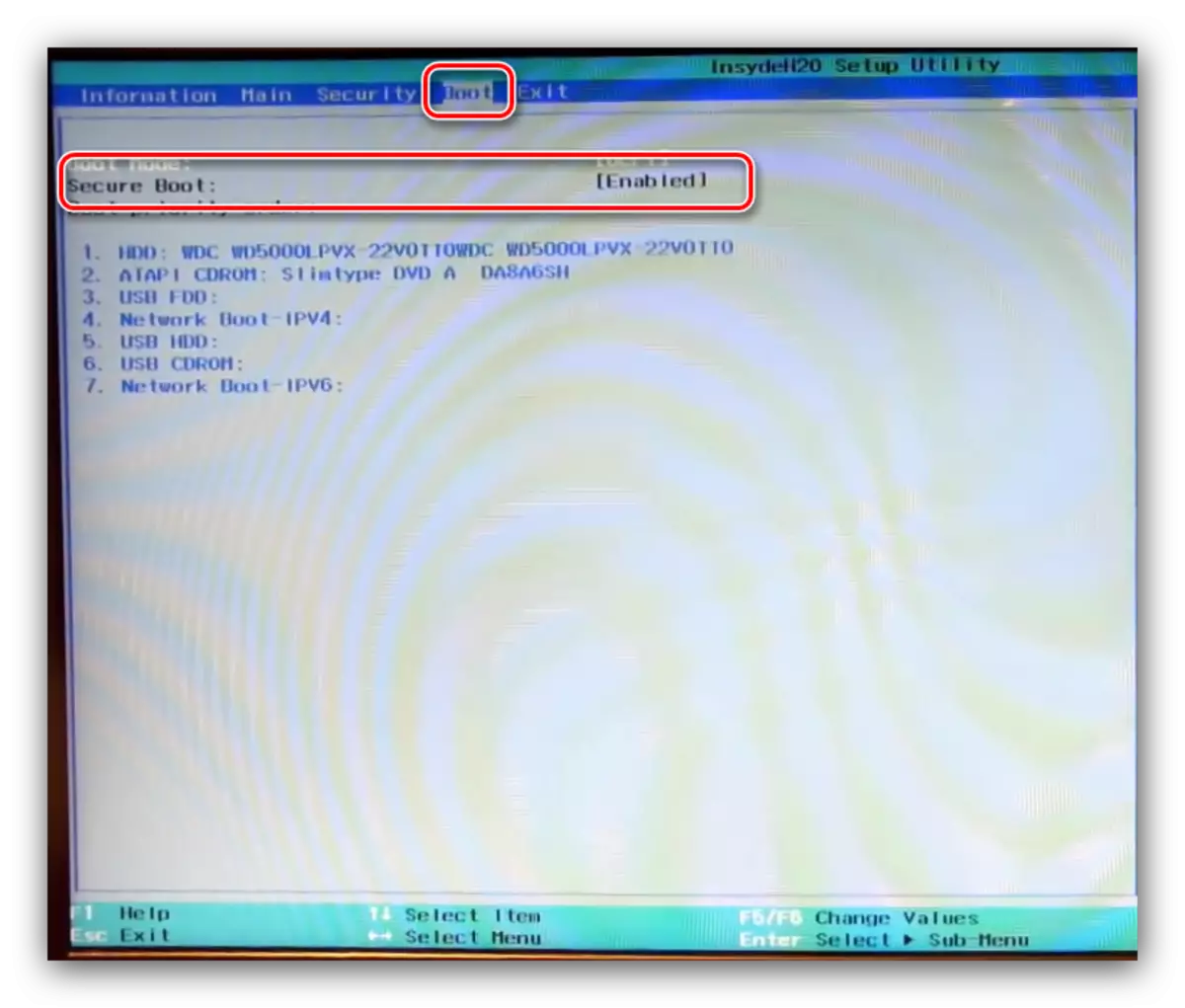
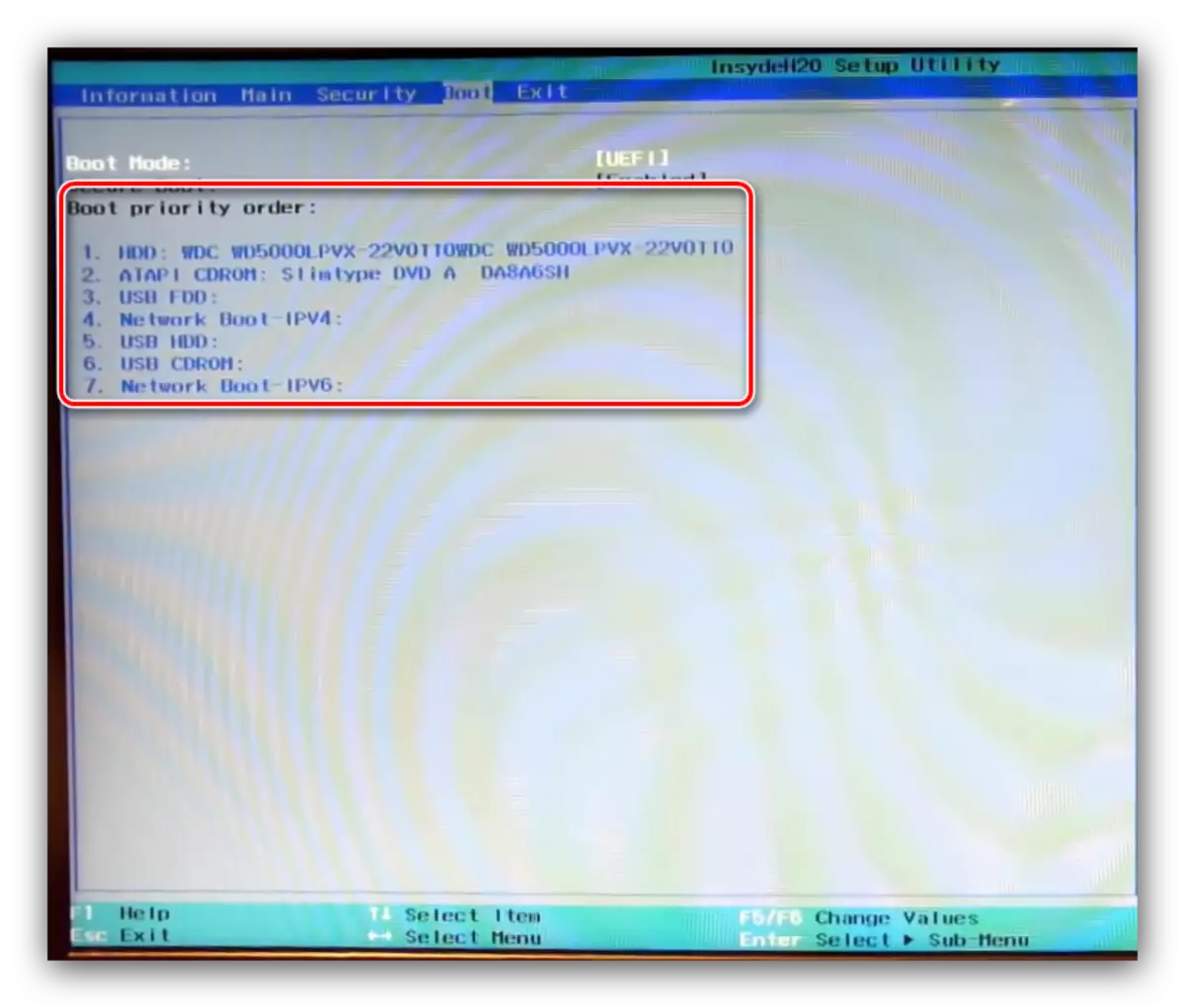
Καρτέλα εξόδου
Το τελευταίο σύνολο επιλογών περιλαμβάνει την αποθήκευση ή την επαναφορά των ρυθμίσεων στο εργοστάσιο: "Αλλαγές εξόδου εξόδου" σας επιτρέπει να αποθηκεύσετε τις αλλαγές που έγιναν, "Έξοδος χωρίς αλλαγές" κλείνει το BIOS χωρίς να κάνει αλλαγές και να "ρυθμίσετε τις προεπιλογές εγκατάστασης" στις εργοστασιακές αξίες.
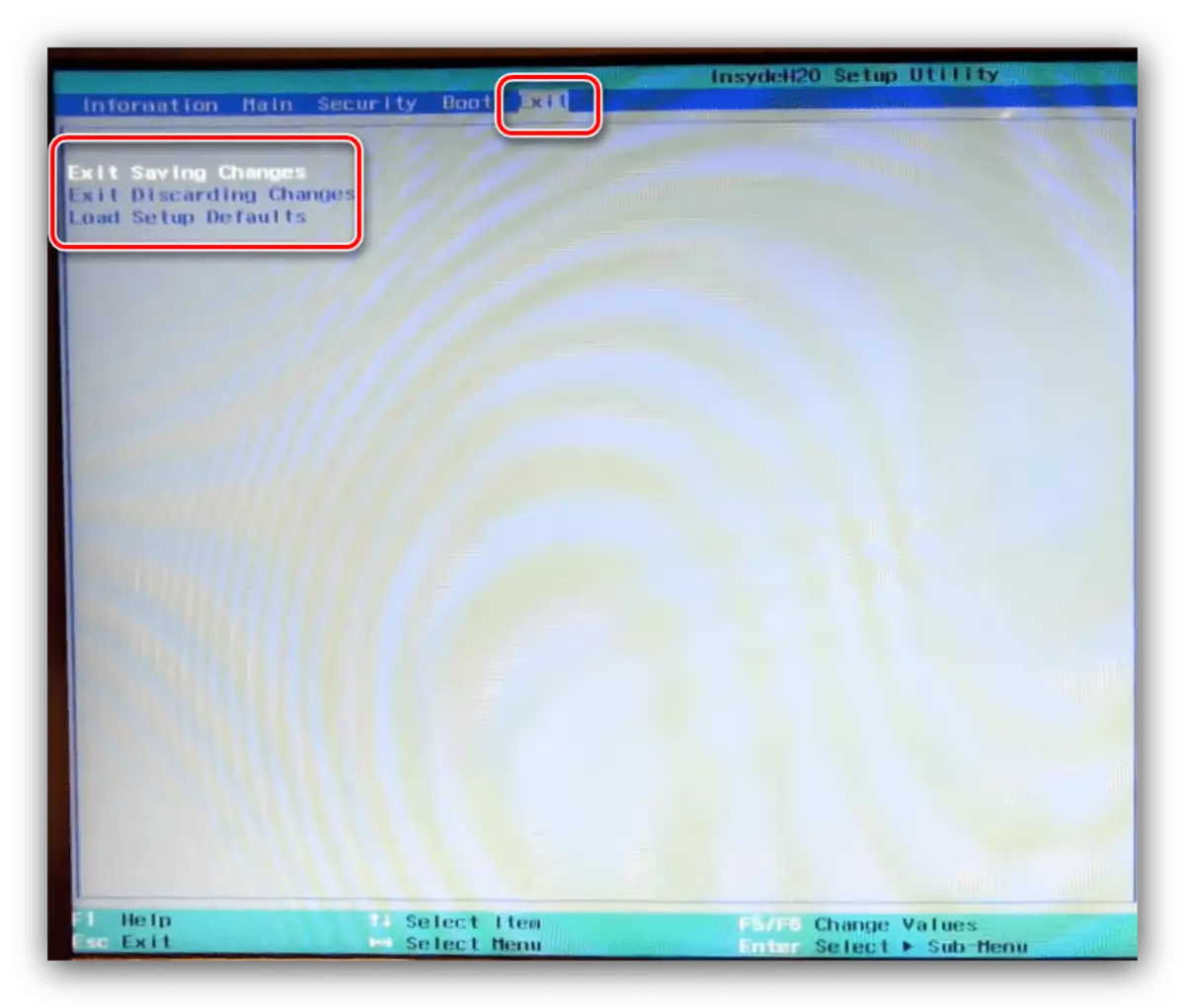
συμπέρασμα
Εξετάσαμε τις βασικές παραμέτρους των φορητών υπολογιστών Acer BIOS. Όπως βλέπουμε, οι ρυθμίσεις είναι μάλλον περιορισμένες σχετικά με το υλικολογισμικό του επιτραπέζιου υπολογιστή.
- Οι πρώτες τρεις επιλογές είναι υπεύθυνες για τον καθορισμό του κωδικού πρόσβασης για πρόσβαση στο BIOS (διοικητικό και χρήστη) και στον σκληρό δίσκο. Οι παρακάτω επιλογές σας επιτρέπουν να ορίσετε αυτούς τους κωδικούς πρόσβασης.
